Настройка программы
Настройки панелей инструментов
Чтобы освободить место в рабочей области программы на время изучения первой части курса, необходимо скрыть ненужные панели – Task Pane (Область задач) и Project Guide (Консультант). Кроме того, нужно отключить их автоматическое отображение при загрузке.
Отключение отображения области задач при загрузке программы осуществляется сбросом флажка Show at startup (Показывать при запуске), расположенного внизу панели (см. рис. 2.7). Закрыть панель можно с помощью креста в ее верхнем правом углу.
Отключить отображение Консультанта можно только в диалоговом окне настройки интерфейса MS Project. Откроем его с помощью команды меню Tools › Options (Сервис › Параметры) и перейдем на вкладку Interface (Интерфейс). Здесь нужно сбросить флажок Display Project Guide (Открывать консультант) (рис. 2.12).
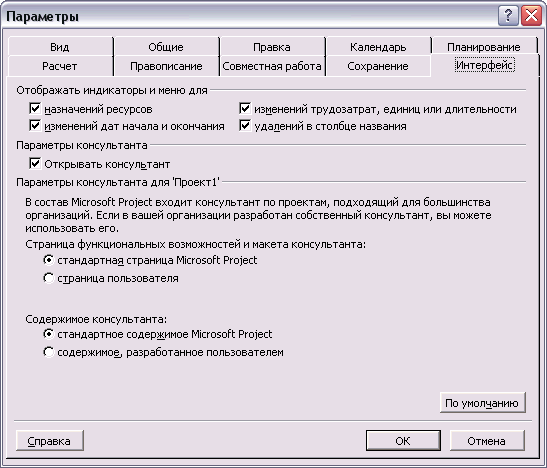
Рис. 2.12. Параметры настройки интерфейса MS Project
После того как эти настройки сделаны, панели не будут отображаться. Если вам потребуется воспользоваться ими, то панель Project Guide (Консультант) можно вывести на экран с помощью указанного выше флажка (см. рис. 2.12). Для включения области задач нужно воспользоваться стандартным для Microsoft Office способом отображения панели инструментов. Панель инструментов можно отобразить, щелкнув по ее названию в списке в меню View › Toolbars (Вид › Панели инструментов) или в контекстном меню любой из панелей инструментов.
Контекстным меню элемента здесь и далее мы называем раскрывающееся меню, отображаемое при щелчке правой кнопкой мыши на элементе. Например, контекстное меню панели инструментов – это меню, которое отобразится, если навести мышь на панель инструментов и щелкнуть правой кнопкой.
Убрав с экрана ненужные пока панели, следует отобразить одну полезную панель, которая называется View Bar (Панель представлений). Для этого нужно воспользоваться командой меню View › View Bar (Вид › Панель представлений). Теперь настройка MS Project завершена, и окно программы должно принять такой вид, как показано на рис. 2.13.
Именно с таким интерфейсом мы будем работать в последующих уроках этой части книги. В следующем разделе мы рассмотрим его более подробно.
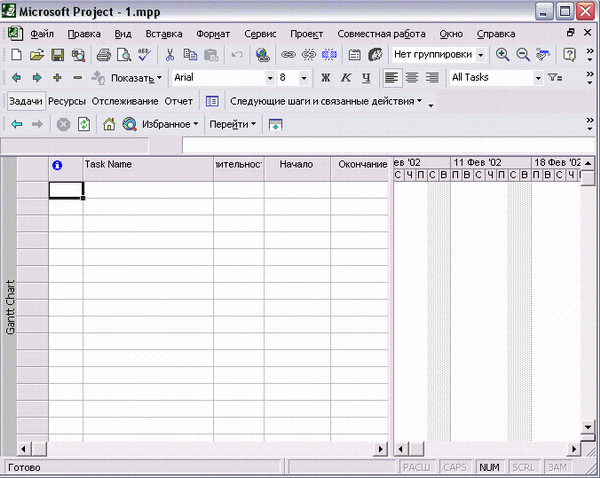
Рис. 2.13. Окно MS Project после завершения настроек
